Notificările Instagram nu funcționează? Iată 9 moduri de a o repara!
Miscellanea / / November 28, 2021
Instagram este una dintre cele mai populare aplicații de social media în 2020. Dar imaginați-vă că nu puteți primi notificări Instagram pe dispozitivul dvs. Android sau iOS? Același lucru este raportat de un număr de utilizatori, iar astăzi aruncăm o privire la motivul pentru care apare în primul rând problema notificărilor Instagram care nu funcționează și cum să o remediați fără a vă sparge telefonul!
Astăzi, pe măsură ce ne trăim viața prin aceste dispozitive mobile minuscule, dar puternice, notificările sunt cele care ne țin actualizat despre ceea ce se întâmplă în jurul nostru sau cel puțin să ne îndrepte către direcția în care se desfășoară acțiunea loc. Notificările sunt unul dintre principalele motive pentru care ne verificăm smartphone-urile, acest lucru sună adevărat mai ales în cazul aplicațiilor de social media.
De la lansarea sa în 2010, Instagram, o rețea de socializare bazată pe imagini, ne-a actualizat prin notificări constante despre cine a apreciat sau a comentat recent pozele noastre. Rămânem la curent cu cine ne-a trimis un mesaj direct sau ne-a urmărit recent prin notificări.
Imaginați-vă că așteptați zile până când îndrăgostitul dvs. să răspundă la DM doar pentru a realiza că au răspuns instantaneu, dar nu ați fost notificat despre asta. Notificările sunt deosebit de importante pentru mesaje, deoarece majoritatea dintre noi nu ne verifică des căsuța de e-mail. Lipsa unei actualizări despre un stream live de la celebritatea ta preferată poate duce la probleme serioase FOMO. Un alt caz este atunci când cineva vă acceptă solicitarea de urmărire, nu există altă modalitate de a verifica decât vizitarea manuală a contului său pentru a verifica, ceea ce este incredibil de frustrant. Se poate pierde chiar și o nouă postare sau o notificare de poveste care înfrânge întregul scop.
Notificările joacă un rol important în a decide cât de mult, când, de ce și cât de des deschidem aplicația pentru a ne verifica feedul sau căsuța de e-mail. Cu toate acestea, una dintre cele mai frecvente probleme raportate de utilizatorii de Instagram pe Android și iOS este „nu primirea notificărilor”.

Cuprins
- Cum să remediați notificarea Instagram care nu funcționează
- Care sunt cauzele problemei „Notificarea Instagram nu funcționează”?
- Metoda 1: verificați setarea de notificare a Instagram
- Metoda 2: Verificați setările de notificare Instagram ale telefonului
- Metoda 3: dezactivați „Modul Nu deranjați”
- Metoda 4: Dezactivați modurile de economisire a energiei
- Metoda 5: Reporniți telefonul
- Metoda 6: Actualizați aplicația Instagram
- Metoda 7: Ștergerea datelor cache din Instagram
- Metoda 8: Reinstalați aplicația pe dispozitiv
- Metoda 9: Verificați setările de notificare de pe un alt dispozitiv
Cum să remediați notificarea Instagram care nu funcționează
În acest articol, vom trece peste motivele erorii „Notificările Instagram nu funcționează”, apoi vom proceda la remedierea acesteia.
Care sunt cauzele problemei „Notificarea Instagram nu funcționează”?
Există câteva scenarii comune care declanșează această problemă specială.
- Setări de notificare push: Uneori, setările de notificări push sunt dezactivate în interiorul aplicației Instagram, ceea ce duce la nicio notificare din aplicație.
- Coruperea datelor din cache: La fel ca multe alte aplicații, Instagram stochează memoria cache pe dispozitivul dvs. pentru a evita nevoia de a redescărca fișierele de imagini. Coruperea cărora poate afecta indirect notificările.
- Defecțiuni ale aplicației: În unele cazuri, aplicația Instagram în sine se poate confrunta cu unele probleme pentru a cauza defecțiunea.
- Setarea de notificare a dispozitivului: În unele cazuri, setările de notificare de pe dispozitivul dvs. pot bloca sau opri notificările trimise de o aplicație.
- Sincronizarea contului: Setările Instagram sunt sincronizate cu contul. Modificările efectuate pe un dispozitiv pot influența performanța altor dispozitive.
Există câteva metode diferite de a rezolva problema atât în Android, cât și în iOS și am compilat o listă cu toate soluțiile de mai jos.
Metoda 1: verificați setarea de notificare a Instagram
Deoarece Instagram are setări separate de notificare pentru mesaje directe, comentarii, aprecieri, IGTV, chat video, video live etc. setările de notificare push pot fi dezactivate accidental de către utilizator, oprind notificările de ieșire. Modificarea acestei setări este cea mai simplă metodă de a începe din nou să primiți notificări.
1. Deschide aplicație Instagram pe telefon și atingeți pictogramă de profil circular situat în partea dreaptă jos a ecranului.
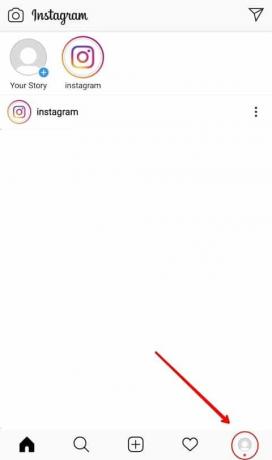
2. Acum, atingeți pictograma meniului hamburger situat în colțul din dreapta sus.
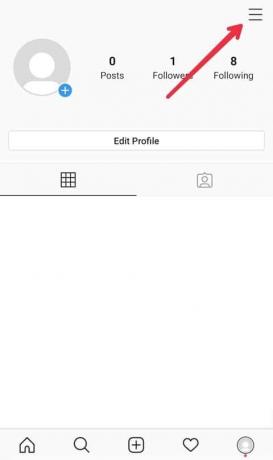
3. În partea de jos a meniului slide-in, veți găsi „Setări” Opțiuni. Atingeți-l pentru a deschide Setări Instagram.

4. În meniul Setări, selectați „Notificări' Opțiuni. În setările de notificări, atingeți 'Notificări' opțiune.
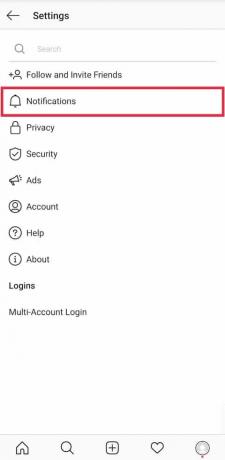
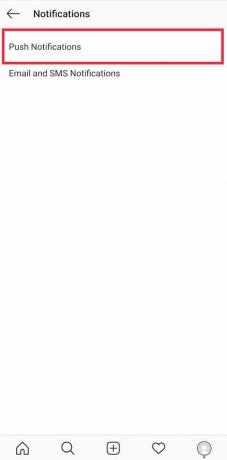
5. Asigurați-vă că comutatorul de lângă „Notificare Push Mute” este oprit.
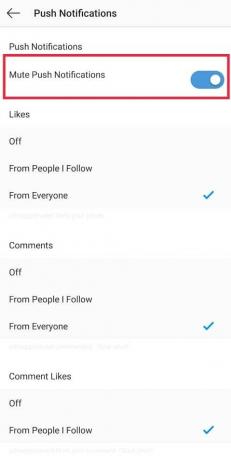
6. Continuați pentru a vă asigura că ‘off’ opțiunea nu este selectată în nicio secțiune individuală. În funcție de preferințele și nevoile dvs., puteți alege între primind notificări de la toată lumea sau numai de la persoanele pe care le urmăriți.

Gata, întoarce-te la meniul principal și acum, Instagram te va ține la curent cu activitățile contului tău.
Metoda 2: Verificați setările de notificare Instagram ale telefonului
Setări de notificare pe telefon acționați ca gardian al notificărilor afișate pe dispozitivul dvs. mobil. Dacă aceste setări de notificare sunt dezactivate, atunci nu contează care sunt setările specifice ale aplicației. Prin urmare, este important să vă asigurați că acestea sunt activate.
Într-un dispozitiv iOS
1. Deschide Setări pe iPhone și atinge „Notificări’.
2. O listă cu toate aplicațiile va apărea în ordine alfabetică, derulați în jos pentru a găsi „Instagram’ și atingeți săgeata de lângă ea.
3. Asigurați-vă că comutatorul de lângă „Permite notificări’ este pornit.
Într-un dispozitiv Android
1. Deschide 'Setări’ aplicație pe telefon. Derulați prin lista de setări și faceți clic pe Notificări sau caută-le direct în bara de căutare, de obicei situată în partea de sus.
2. Odată în ‘Aplicații și notificări’ Setare, găsiți Instagram printre altele și selectați-l.
3. Porniți comutatorul de lângă „Arată notificarea’.
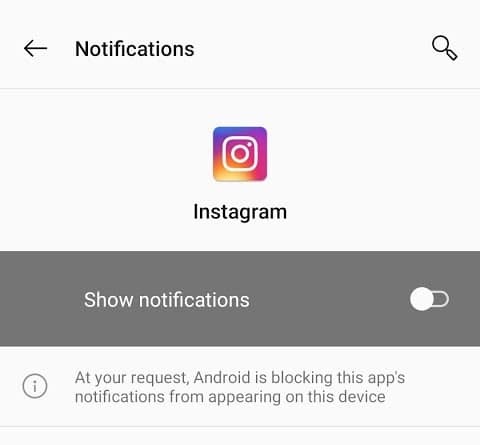
4. Odată activat, asigurați-vă că sunt activate și toate setările individuale.
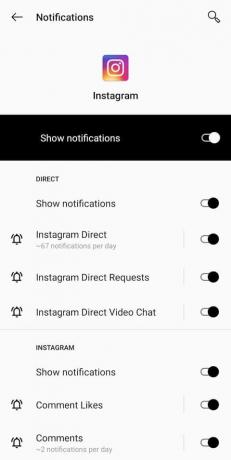
Acum verifică dacă poți remediați problema notificărilor Instagram care nu funcționează sau nu? Dacă nu, atunci continuați cu următoarea metodă.
Citește și:Cum să vă dezactivați sau să ștergeți contul de Instagram (2020)
Metoda 3: dezactivați „Modul Nu deranjați”
Modul Nu deranjați sau modul DND este disponibil atât pe Android, cât și pe iPhone. Odată activat, telefonul dvs. va bloca sau va opri temporar orice notificări, alerte, apeluri telefonice și mesaje text primite. Dezactivarea sau dezactivarea modului DND ar trebui să aducă înapoi notificările Instagram pe dispozitivul dvs.
Într-un dispozitiv iOS
1. Accesați setările dispozitivului și atingeți „Nu deranja’.
2. Asigurați-vă că comutatorul de lângă „Nu deranja' precum și 'Programat’ este oprit.
Derulați mai jos și căutați „Nu deranjați în timp ce conduceți’ și selectați ‘Manual’ lângă „Activare”.
Într-un dispozitiv Android
1. Deschideți Setări și faceți clic pe „Sunet și vibrații’
2. Găsi 'Nu deranja’ și atingeți-l.

3. Continuați pentru a vă asigura că comutatorul este oprit.

Metoda 4: Dezactivați modurile de economisire a energiei
Pentru a economisi și a prelungi durata de viață a bateriei, telefoanele moderne au moduri de economisire a bateriei care sunt activate automat atunci când telefonul tău este descărcat. Odată activate, aplicațiile care rulează în fundal nu se reîmprospătează, ceea ce în unele cazuri provoacă o întârziere sau blochează notificările primite. Dezactivarea acestui mod ar putea fi utilă pentru a vă reactiva notificările Instagram.
Într-un iPhone, deschideți Setări aplicație și derulați în jos pentru a selecta 'Baterie' setare. Opriți comutatorul de lângă 'Mod economisire baterie'.
În Android, selectați 'Baterie' în meniul de setări. Apăsați pe „Economisitor baterie” și opriți-l.
Metoda 5: Reporniți telefonul
Dacă toate setările menționate mai sus sunt perfect la locul lor și încă nu primiți notificare, încercați să reporniți telefonul o dată. Reporniți dispozitivul este primul pas și soluția de bază atunci când depanați o problemă tehnică.

Metoda 6: Actualizați aplicația Instagram
În multe cazuri, Notificările Instagram nu funcționează din cauza unei erori în aplicația în sine. Instagram în sine este conștient de câteva erori și probleme pe care le poate întâlni un utilizator, prin urmare, cu fiecare actualizare, încearcă să le remedieze. Prin urmare, actualizarea aplicației se poate dovedi utilă.
Pe dispozitivele Android, un utilizator poate verifica „Magazin Play’ pentru orice actualizări noi ale aplicației.
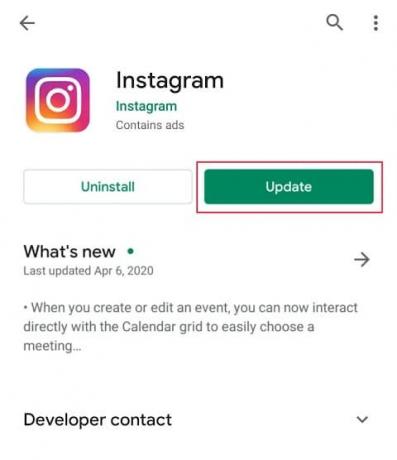
Folosește 'Magazin de aplicații’ în iPhone-uri pentru a căuta noi actualizări.
Citește și:Cum să ștergi mai multe fotografii de pe Instagram dintr-o dată
Metoda 7: Ștergerea datelor cache din Instagram
Datele din cache sunt utile în salvarea informațiilor utilizatorului pe dispozitiv. Ajută aplicația să finalizeze sarcina mai rapid. Aplicațiile pentru rețelele de socializare sunt mega acumulatori de cache, iar datele lor pot fi ușor corupte sau sparte. Datele cache corupte pot cauza funcționarea defectuoasă a aplicației și pot cauza probleme utilizatorului, prin urmare ștergerea lor din când în când este importantă.
1. Înainte de a începe procesul de ștergere a memoriei cache, vă recomandăm să vă deconectați mai întâi de la contul dvs.
Viziteaza Setări Instagram meniu (proces menționat în etapele inițiale ale metodei 1)

2. Apăsați pe 'Deconectați-vă din toate conturile’ în partea de jos a ecranului și ieșiți din aplicație.
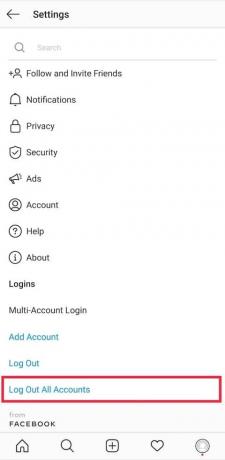
3. Deschide Setări pe telefon și tastați „Aplicație’ sau ‘Aplicații’ în bara de căutare. Acolo, găsiți o listă cu toate aplicațiile de pe dispozitiv. Caută 'Instagram’ și atingeți-l pentru a deschide.
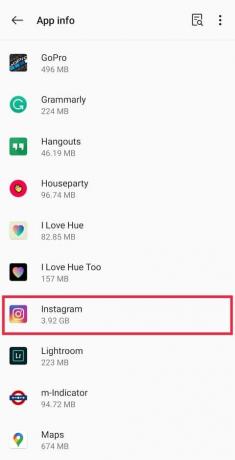
4. Selectați 'Stocare și cache' a inainta, a merge mai departe.
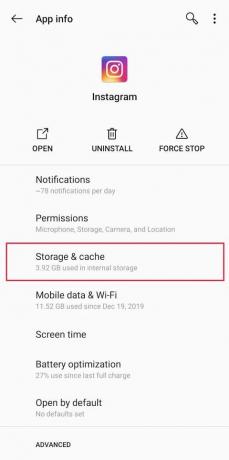
5. Apăsați pe 'Goliți memoria cache’ pentru a șterge toate datele din cache.
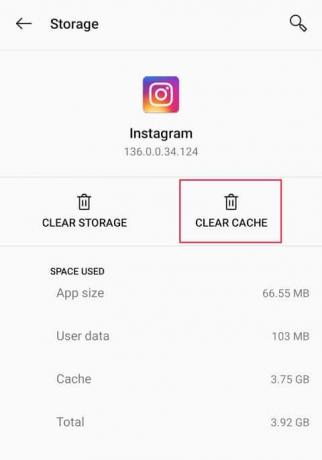
6. Verificați dacă date cache a fost șters de cantitatea de memorie ocupată de acesta. 0 B înseamnă că toată memoria cache a fost șters.

7. Reporniți telefonul o dată și conectați-vă din nou la contul Instagram pentru a verifica.
Metoda 8: Reinstalați aplicația pe dispozitiv
Când o aplicație este reinstalată pe telefon, toate datele și opțiunile sunt resetate la cele implicite. Aceasta include acordarea permisiunilor necesare aplicației atunci când sunt solicitate.
1. Pentru a dezinstala aplicația, deschideți „Magazin de aplicații' într-un iPhone sau „Magazin Play” în Android și tastați „Instagram” în bara de căutare. Odată găsit, apăsați „Dezinstalează’ și confirmați făcând clic pe Bine în următorul mesaj de confirmare.

2. Reporniți dispozitivul după finalizarea procesului de dezinstalare.
3. Du-te la dvs.Magazin de aplicații' sau „Magazin Play” din nou și reinstalați aplicația. Odată finalizat procesul, conectați-vă la contul dvs. și acordați aplicației toate permisiunile necesare, în special cea despre notificări.
Metoda 9: Verificați setările de notificare de pe un alt dispozitiv
Notificările Instagram sunt sincronizate cu contul tău Instagram, așa că dacă ai făcut modificări pe un dispozitiv, acestea vor fi modificate automat pe celelalte. Astfel, este importantă verificarea setării pe mai multe dispozitive.
De exemplu: dacă dezactivați notificările pe iPad, acestea vor fi dezactivate și pe dispozitivul Android.
Dacă niciuna dintre metodele menționate mai sus nu v-a ajutat, luați în considerare raportarea problemei în cauză către Instagram și așteptați răspunsul oficial.
Puteți face acest lucru vizitând setările Instagram și atingând „Ajutor” pentru a raporta problema.
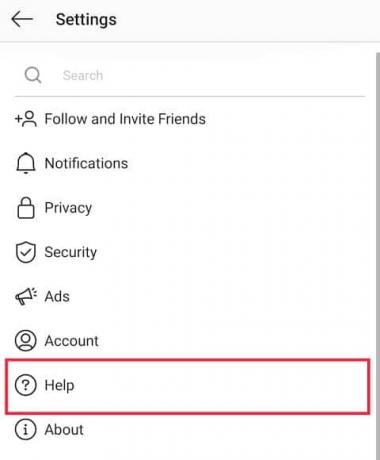
Recomandat:
- Tranzacția de remediere nu poate fi finalizată în Magazinul Google Play
- Remediați problemele cu Muzică Google Play
Acesta este sfârșitul articolului și sperăm că ați reușit remediați problema Notificărilor Instagram nu funcționează. Dar dacă mai aveți întrebări cu privire la acest tutorial, nu ezitați să le întrebați în secțiunea de comentarii.



